Des usagers ont rapporté l’apparition des erreurs 0x80070005 ou 0x80070539 lors de tentatives de configuration de nouvelles applications pour un enregistrement sur des disques externes via les paramètres. Ces codes d’erreur affichent un message commun : « Nous n’avons pas pu définir votre emplacement de sauvegarde par défaut ». Ce qui implique une incapacité à modifier l’emplacement de sauvegarde par défaut des applications.
Cette erreur vous empêche-t-elle également de choisir un autre emplacement pour vos nouvelles applications ? Si c’est le cas, voici plusieurs méthodes pour corriger les erreurs 0x80070005 ou 0x80070539 sous Windows 11/10.
1. Attribuez les droits d’administrateur à votre compte utilisateur
Si votre session Windows est celle d’un compte standard, passez à un compte administrateur. Les comptes standards n’autorisent pas les modifications système complexes. Modifier le lieu de sauvegarde des applications requiert souvent des privilèges d’administrateur.
2. Renommez le dossier WindowsApps
L’erreur peut survenir si le dossier WindowsApps, où sont installées les applications, est endommagé. Le renommer sur le lecteur ou la partition cible peut résoudre ce problème. Procédez ainsi :
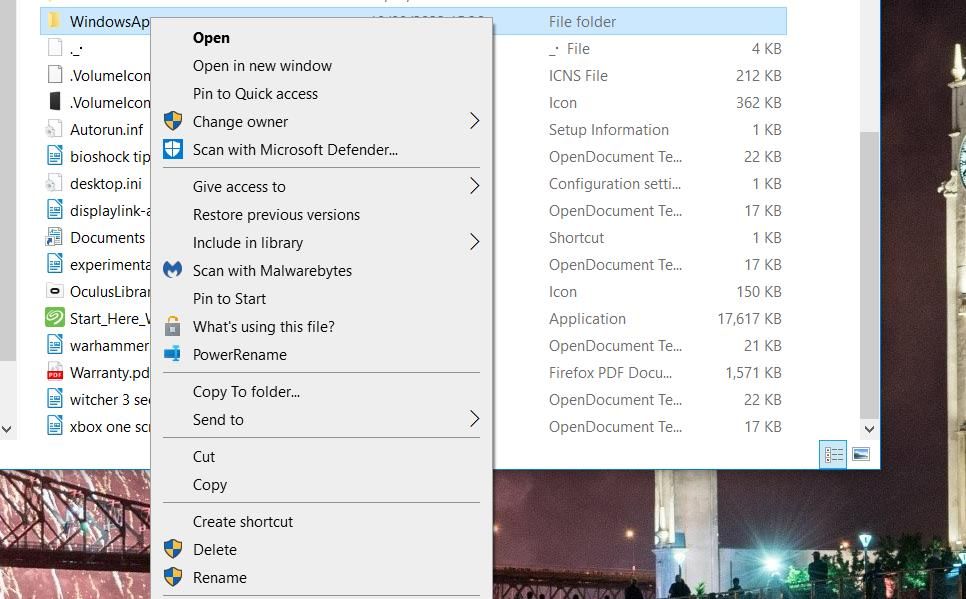
Si le problème persiste, essayez la solution suivante.
3. Supprimez ou renommez le dossier WpSystem
Beaucoup d’utilisateurs ont confirmé que renommer ou supprimer le dossier « WpSystem » corrigeait l’erreur 0x80070005. Ce dossier contient des données d’applications. Renommez-le en « WpSystem.old » sur le disque posant problème, comme décrit précédemment pour le dossier WindowsApps. « WpSystem » se trouve au même endroit que « WindowsApps ».
Vous pouvez également supprimer ce dossier directement via le menu contextuel (clic droit > « Supprimer »). Si cette méthode ne fonctionne pas ou si le dossier est absent, passez à la solution suivante.
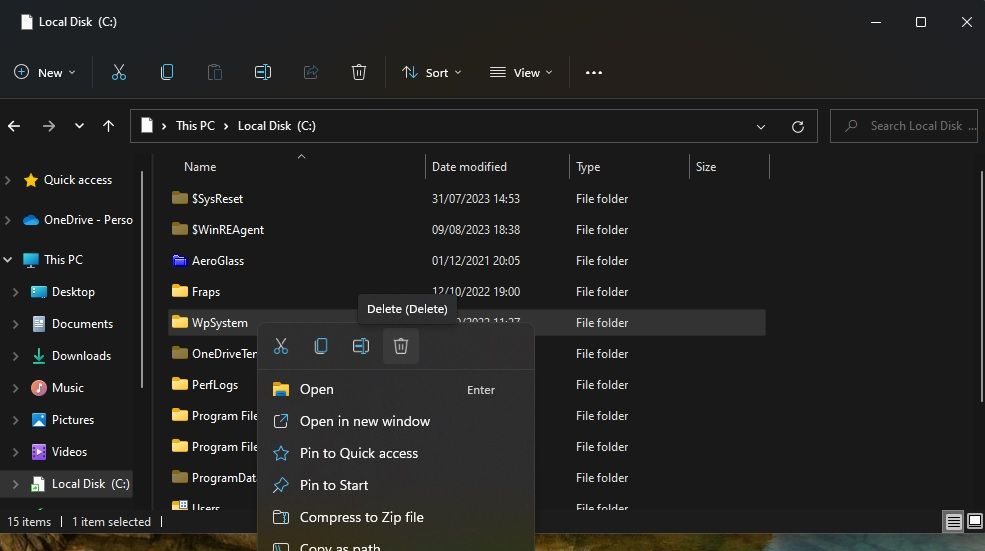
4. Accordez les permissions système complètes au dossier « Informations sur le volume système »
Accorder des permissions complètes au dossier « Informations sur le volume système » est une autre solution rapportée. Suivez ces étapes :
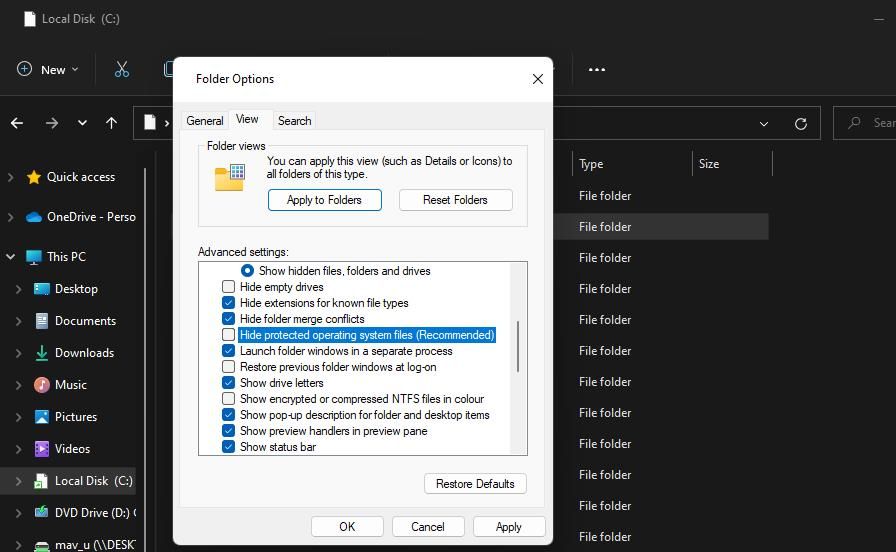
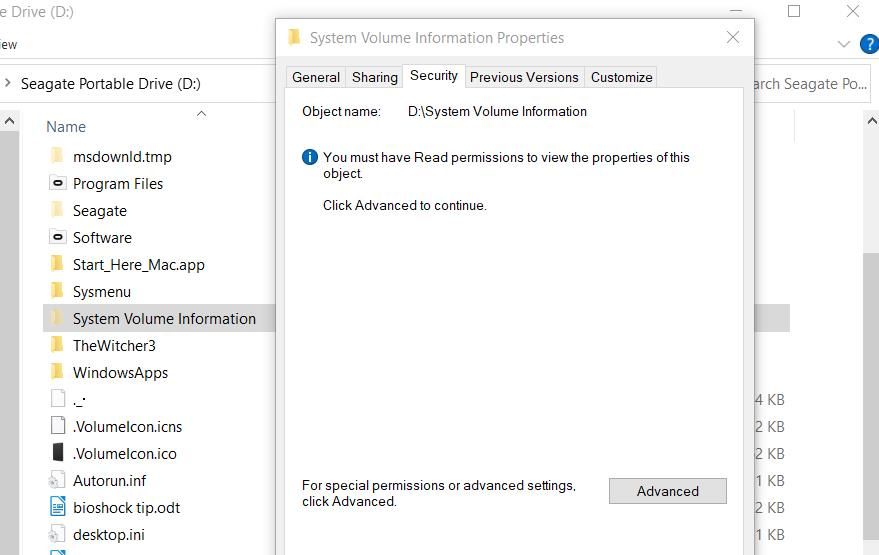
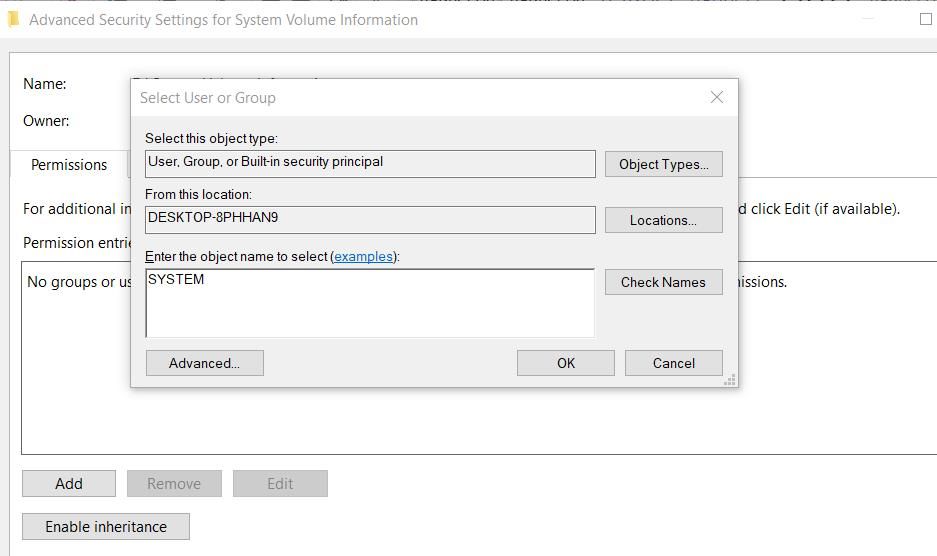
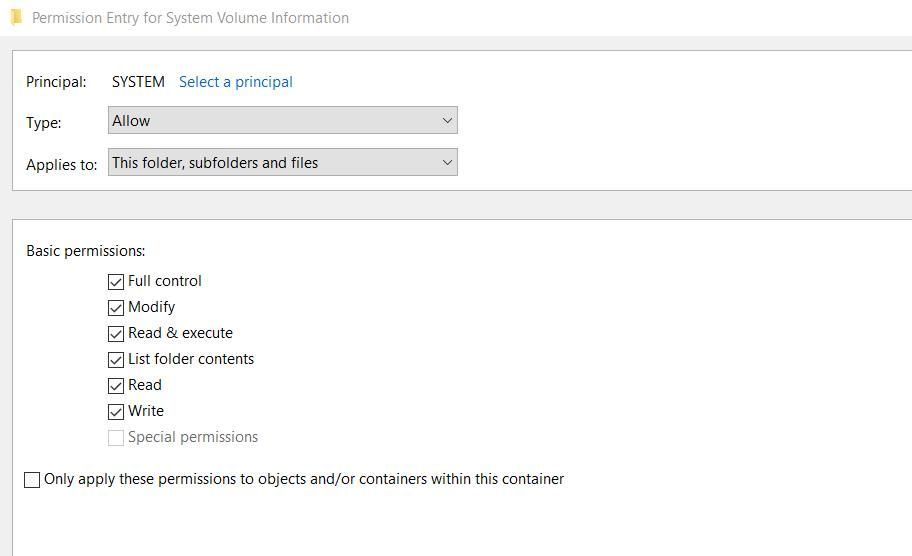
Fermez toutes les fenêtres et redémarrez votre PC, puis essayez de modifier l’emplacement de sauvegarde par défaut.
Définir un nouvel emplacement de sauvegarde par défaut sous Windows 11/10
De nombreux utilisateurs ont corrigé l’erreur 0x80070005 grâce aux méthodes décrites dans ce guide. Le dossier « WpSystem » est souvent à l’origine de cette erreur, et la deuxième solution est la plus fréquemment citée pour résoudre ce problème.
Cependant, certains utilisateurs ont aussi trouvé la solution en appliquant la quatrième méthode, bien que moins souvent rapportée.